- Автор Jason Gerald [email protected].
- Public 2023-12-16 11:24.
- Акыркы өзгөртүү 2025-01-23 12:25.
Бул wikiHow сизге Yahoo аркылуу жөнөткөн ар бир билдирүүнүн аягына бир эле текстти (мисалы, аты, телефон номери же белгилүү цитатаны) кошууну үйрөтөт! Почта.
Кадам
Метод 2: Компьютерди колдонуу
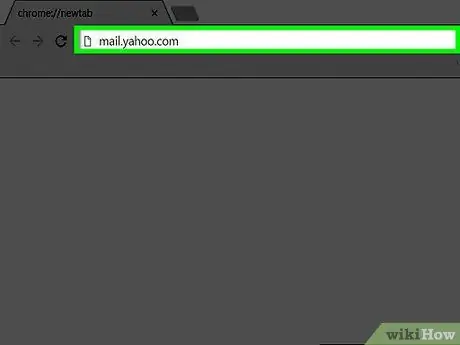
Кадам 1. https://mail.yahoo.com дарегине өтүңүз жана эгер сиздин эсебиңизге кире элек болсоңуз, каттоо эсебиңиздин маалыматын киргизиңиз
Yahooдо колдонгон колуңуз! Почтанын компьютердик версиясы сиз колдонгон Yahoo! Почтанын мобилдик версиясы. Yahooдо кол коюу үчүн бул макаланын астын окуңуз! Почтанын мобилдик версиясы

Кадам 2. Орнотуулар менюну ачуу үчүн экрандын жогорку оң бурчундагы тиш белгисин басыңыз
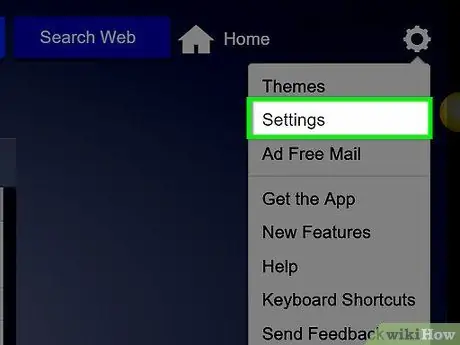
Кадам 3. Click Орнотуулар
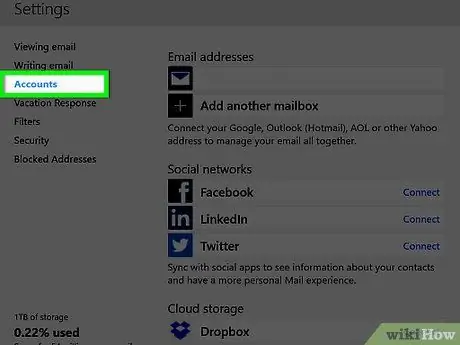
Кадам 4. Сол панелдеги Эсептер баскычын чыкылдатыңыз
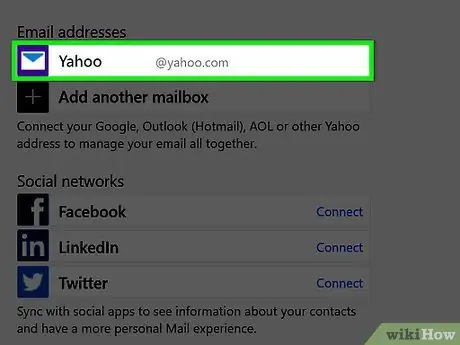
Кадам 5. Электрондук почта дарегин тандаңыз
Yahoo менен байланышкан бардык электрондук почта даректери! электрондук почта даректери тилкесинде пайда болот. Эгерде сизде бир нече электрондук почта дареги болсо, анда ар бирине кол коюңуз.
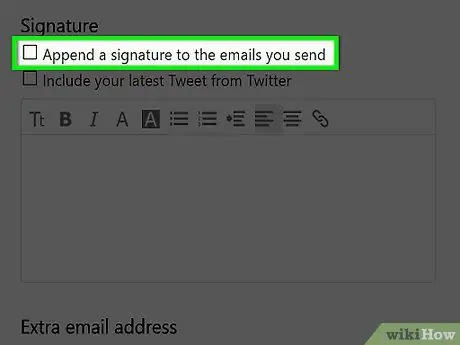
Кадам 6. Жөнөтүү каттарыңызга кол коюңуз. Бул параметрлерди көрүү үчүн серпип коюңуз.
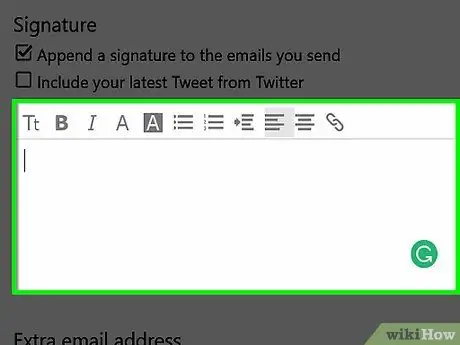
Кадам 7. Каалаган колуңузду киргизиңиз
Сиз кол жазуу талаасына киргизген текст, сиз катты түзүүдө текстти кол менен жок кылмайынча, сиз жөнөткөн ар бир каттын түбүндө пайда болот. Андыктан, колуңузда сылык сөздөр камтылганын тактаңыз. Бул жерде бир кыйла стилдүү электрондук кол түзүү үчүн бир нече кеңештер бар:
- Кол тамгасынын шрифтинин өлчөмүн өзгөртүү үчүн Tt баскычын колдонуңуз (кол тамгалар панелиндеги биринчи баскыч).
- Тамгаларды коюу үчүн B баскычын басыңыз, же тамгаларды курсивдештирүү үчүн I басыңыз.
- Тамгалардын түсүн өзгөртүү үчүн биринчи А баскычын, ал эми тамгалардын фонун өзгөртүү үчүн экинчи А клавишасын колдонуңуз.
- Жеке сайтыңызга шилтемени кошуу үчүн шилтеме сөлөкөтүн (чынжырга окшош) чыкылдатыңыз.
- Эгер сиз Твиттерди колдонсоңуз, акыркы твитти электрондук почта колтамгаңызга Твиттерден акыркы твитти кошуу параметрин текшерүү менен чаптай аласыз. Андан кийин, сизден Twitter аккаунтуңузга кирип, Twitterдеги Колдонмого Уруксат берүү баскычын чыкылдатуу талап кылынат.
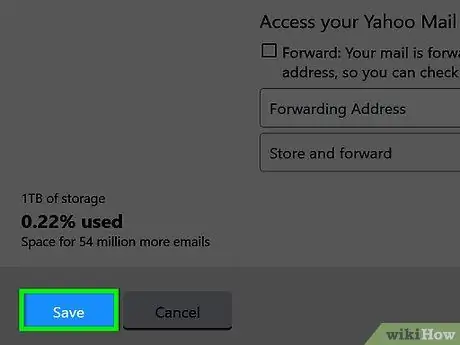
Кадам 8. Кол коюуну сактоо үчүн Сактоо дегенди басыңыз
Сиздин колуңуз эми сиз жөнөткөн ар бир электрондук катка кошулат.
Метод 2 2: Телефон колдонмосун колдонуу
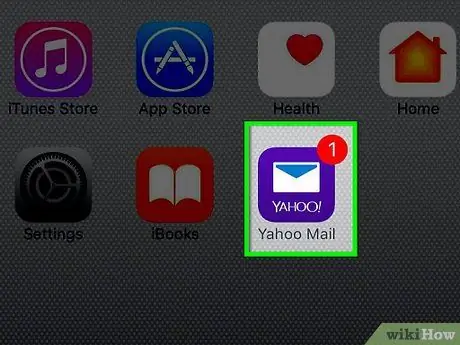
Кадам 1. Ачуу Yahoo
Почта. Колдонмодо ак конверт менен кызгылт көк сөлөкөтү бар жана аны башкы экрандан (iPhone/iPad) же колдонмолордун тизмесинен (Android) табууга болот.
Yahoo орноткон колуңуз! Почтанын мобилдик версиясы Yahooдо колдонгон колуңуздан айырмаланат! Почтанын компьютердик версиясы
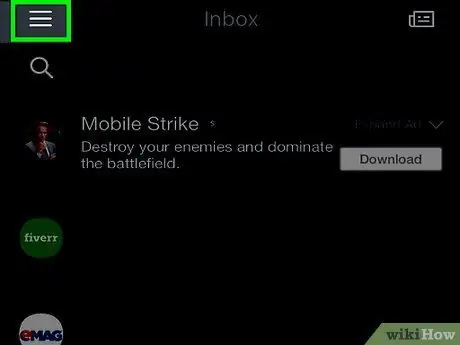
Кадам 2. Экрандын жогорку сол бурчундагы баскычты таптаңыз
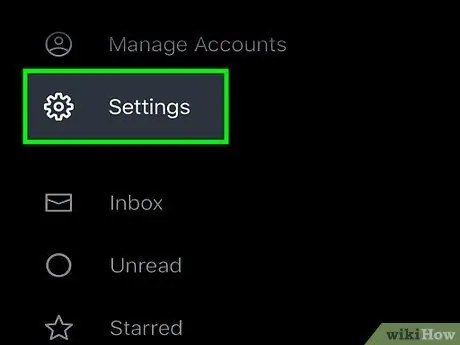
Кадам 3. Tap Орнотуулар
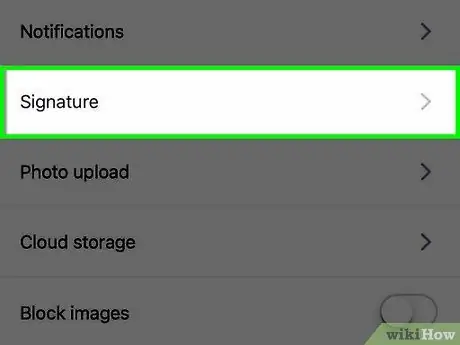
Кадам 4. Экранды серпип, андан кийин Жалпы бөлүмдөгү Кол коюу баскычын таптаңыз
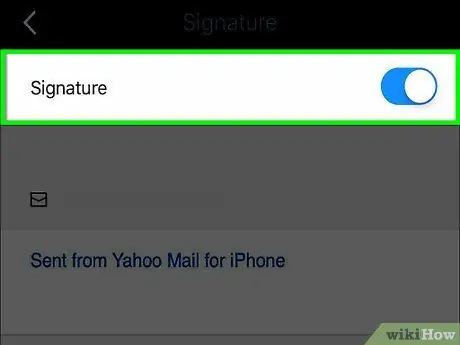
Кадам 5. Кол коюу которгучун күйүк абалына жылдырыңыз
Баскыч көк болгондон кийин, Yahooдо колуңузду колдоно аласыз! Почта.
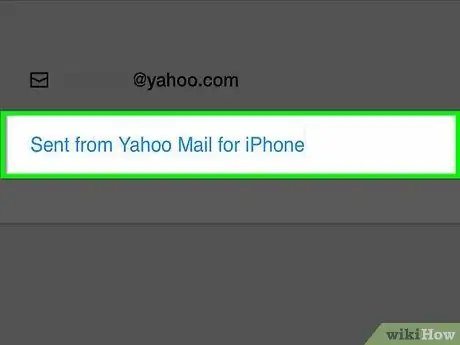
Кадам 6. Кааласаңыз, колун түзөтүү үчүн текст кутучасын таптаңыз
Колдонмонун демейки колтамгасында "Yahoo Mailден iPhone/Android үчүн жөнөтүү" деп жазылат.. Эгерде сиз кол тамгаңызды өзгөрткүңүз келбесе, бул кадамды өткөрүп жибериңиз.
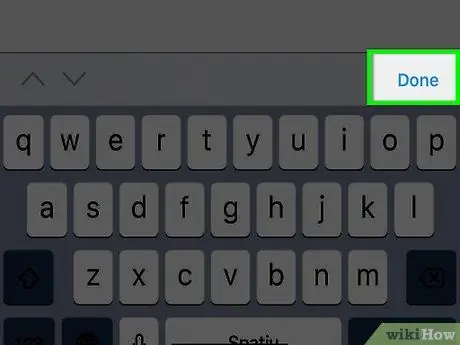
Кадам 7. Кол коюу кутучасынын төмөнкү оң бурчундагы Даяр болгон баскычты таптаңыз
Эми сиздин колуңуз сакталат.
Кеңештер
- Аты -жөнүңүз, дарегиңиз, сайтка шилтеме, телефон/факс/мобилдик номериңиз жана электрондук почтаңызды кесиптик максаттар үчүн колдонуп жатсаңыз, толук байланыш маалыматын кошууну ойлонуп көрүңүз.
- Электрондук почта кол коюу жоопкерчиликтен баш тартууну, юридикалык маалыматты жана купуялуулук келишимдерин тиркөө үчүн абдан пайдалуу.






